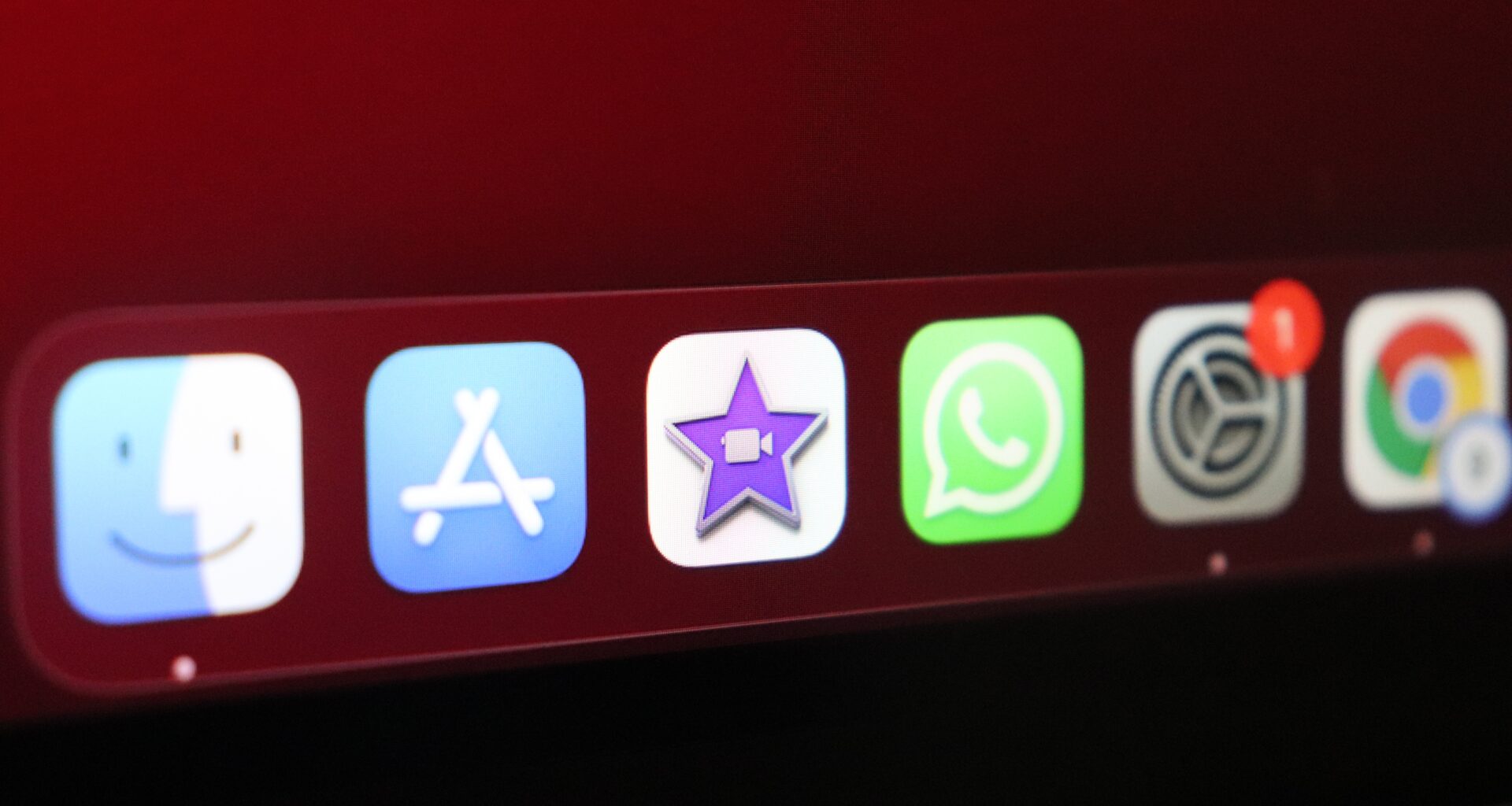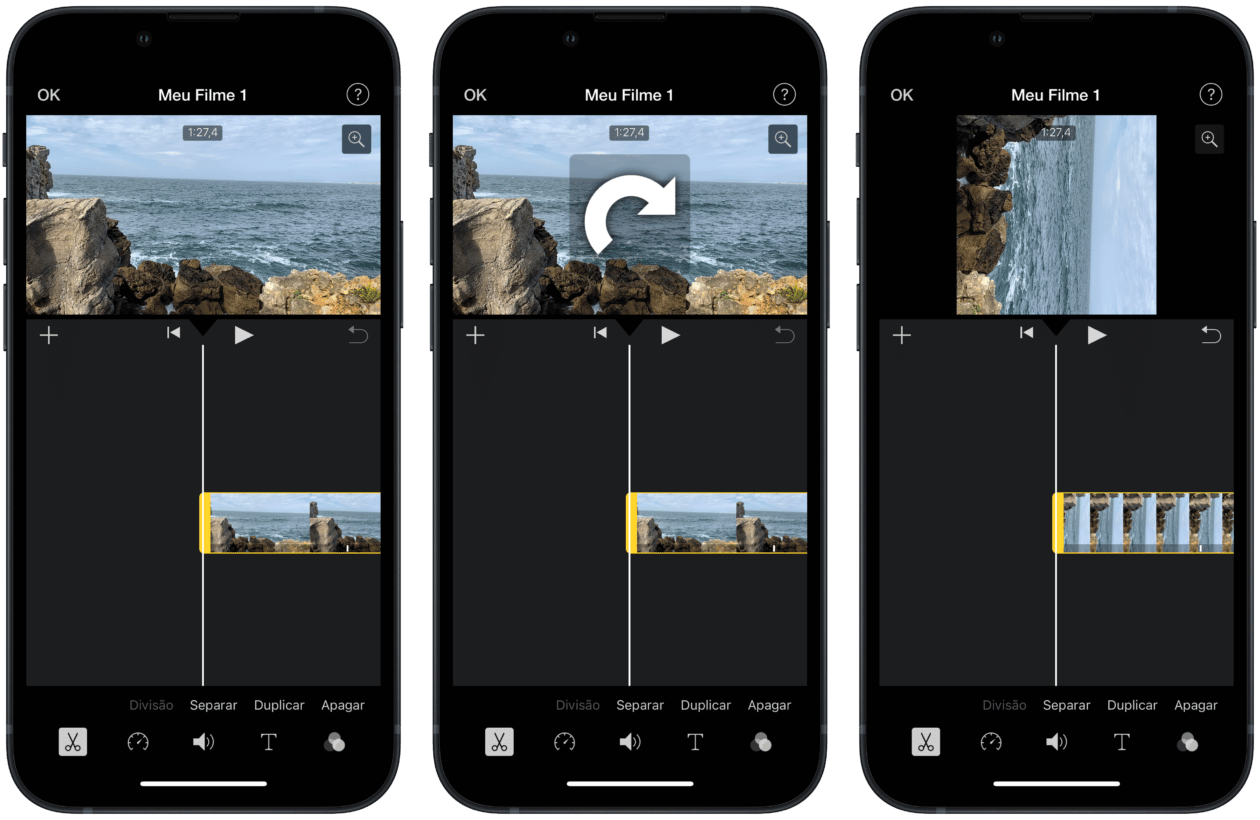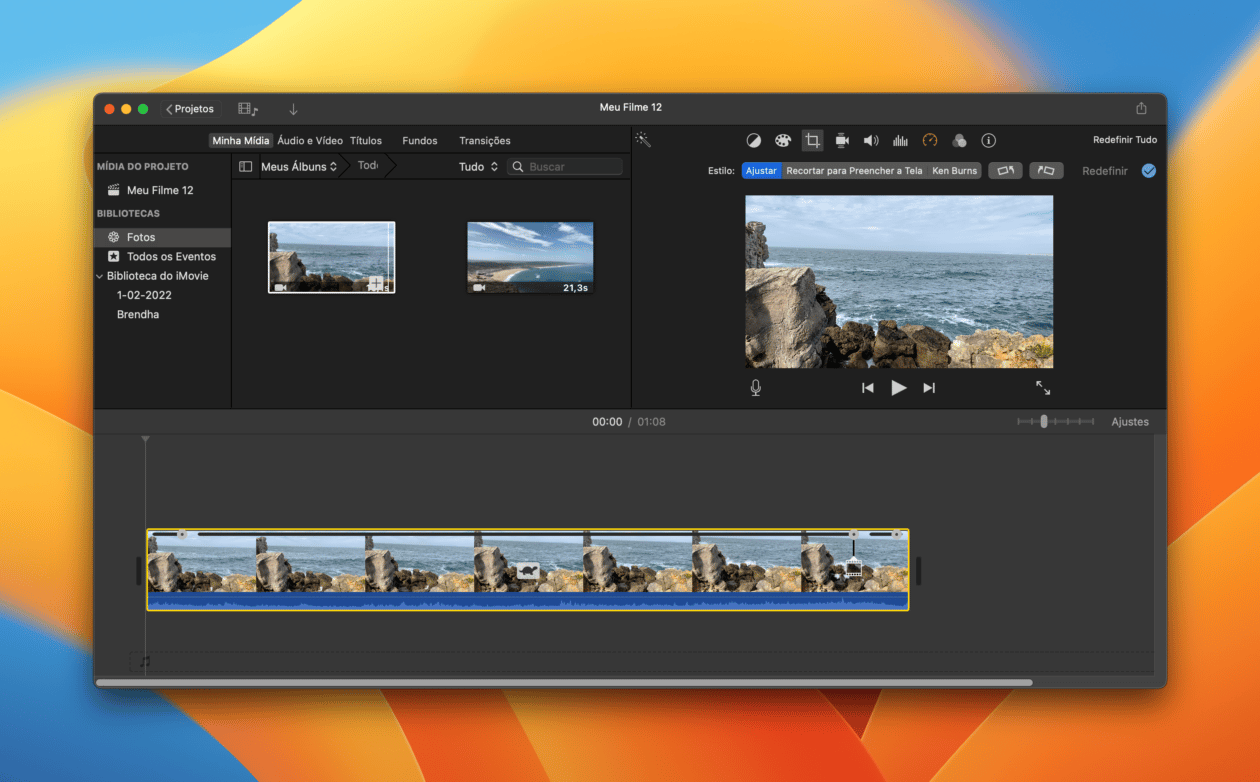Aqui no MacMagazine, já demos diversas dicas envolvendo o aplicativo iMovie, que permite a criação e a edição de vídeos caseiros no iPhone/iPad e no Mac. Mostramos, por exemplo, como alterar a ordenação dos projetos, transferir arquivos para o Final Cut Pro e até mesmo criar os chamados Filmes Mágicos.
Pois hoje a dica é bem simples, mas não menos interessante. Trata-se da possibilidade de girar uma mídia (vídeo ou foto) — o que é ideal para quem quer corrigir ou mesmo dar um toque diferente ao seu projeto.
Posts relacionados
- iMovie: como alterar a duração padrão das transições [Mac]
- Como apagar o áudio de um filme usando o iMovie [iPhone, iPad e Mac]
- Como criar um trailer com fotos e vídeos no iMovie [iPhone, iPad e Mac]
Sem mais delongas, veja como fazer esse procedimento no seu iPhone/iPad ou Mac!
Como girar uma mídia do iMovie no iPhone/iPad
Com o projeto do iMovie aberto, toque em uma das mídias adicionadas a ele e mova o seus dedos indicador e polegar em um movimento de rotação em cima do visualizador (na parte superior) nos sentidos horário ou anti-horário.
Como girar uma mídia do iMovie no Mac
No Mac, abra o projeto do iMovie e selecione um vídeo na linha do tempo dele.
Depois, na parte superior direita, selecione o ícone representado por um quadrado e depois selecione um dos botões que aparecerão em seguida, com flechinhas para os sentidos horário e anti-horário.
Quando estiver satisfeito, clique na bolinha azul próxima aos dois botões para salvar as alterações.
Simples, não!? 🎬